如何在 2023 年在您的网站上设置/安装元像素
已发表: 2023-06-08如果您是Meta Pixel的新手,欢迎使用出色的数据收集工具,它可以帮助您在 Facebook 上推动更成功的广告活动! 这段小代码会对您的定位和广告预算产生巨大影响。
它易于设置,可以帮助您跟踪您网站上由 Facebook 广告驱动的活动,以便您获得洞察力、查看关键指标并确定要定位的受众。
在本文中,我们将向您展示:
- 什么是元像素?
- 元像素的作用
- 如何创建您的 (Facebook) 元像素
- 如何在您的网站上安装元像素
- 如何检查您的元像素是否正常工作
- 如何在 Facebook 中设置元像素
- 如何使用 FB 元像素事件跟踪转化
- 如何充分利用 Facebook 的元像素
注意:在本指南中,我们将互换使用“Meta Pixel”和“Facebook Pixel”,因为这是 Facebook Pixel 的新版本,我们不希望围绕所讨论的 Pixel 产生任何混淆。
什么是元像素?
Meta Pixel(以前称为Facebook Pixel )是一段 JavaScript 代码,创建并安装在您的 FB Ads 经理帐户和网站上后,可以帮助您跟踪客户在 Facebook、Instagram 和您的网站之间的旅程。 如果您一直想知道Facebook Pixel ID 是什么,那段代码就是它。
它被称为您的 Facebook 像素、您的 Facebook 像素 ID、您的元像素或您的像素 ID 。
确实,您可以在 Google Analytics 中看到一些关于来自社交媒体的网站流量的基本指标。 然而,Meta Pixel 提供了关于受众的更深入的见解,具体而言,以及如何最有效地定位他们。 如果您还没有设置它,请不要担心! 我们将向您展示安装 FB Meta Pixel 所需要做的一切,以及如何充分利用它。
注意:您最多只能在 Meta Business Manager 帐户中创建 100 个像素。 创建像素时要小心,以免将错误的像素放在错误的位置,并跟踪您使用了多少像素。
元像素有什么作用?
所以这是一段代码……但是Meta Pixel做了什么? 简而言之,它会跟踪您网站上与同时使用 Facebook 和/或 Instagram 的用户相关的活动。 这可以将整个数据平台添加到您的目标库中,从而更全面地了解您的客户旅程以及可能存在的潜在差距。
Meta Pixel 使用 Facebook cookie 收集信息。 这是非常宝贵的数据,可以帮助您将网站访问者与您应该在 FB 上定位的访问者相匹配。 您可以收集显示消费者旅程进展情况的指标,以便您可以在需要时针对合适的受众发起定位和重新定位活动。 将您的销售渠道连接到您的网站和社交媒体帐户的能力真是太棒了!
Meta Pixel 自动跟踪:
- 访问的 URL 和域
- 使用的设备
- 预定义的转换
您还可以使用 Meta Pixel 的其他功能来设置自定义受众、Advantage+ 目录广告和自定义转化以进行跟踪。
如何创建 (Facebook) 元像素
充分利用 Meta Pixel 的第一步是创建一个! 十分简单。 首先找到您的Pixel 的基本代码。 转到您的Facebook 商务套件或广告管理器。 从那里:
1. 单击“所有工具”汉堡包按钮。
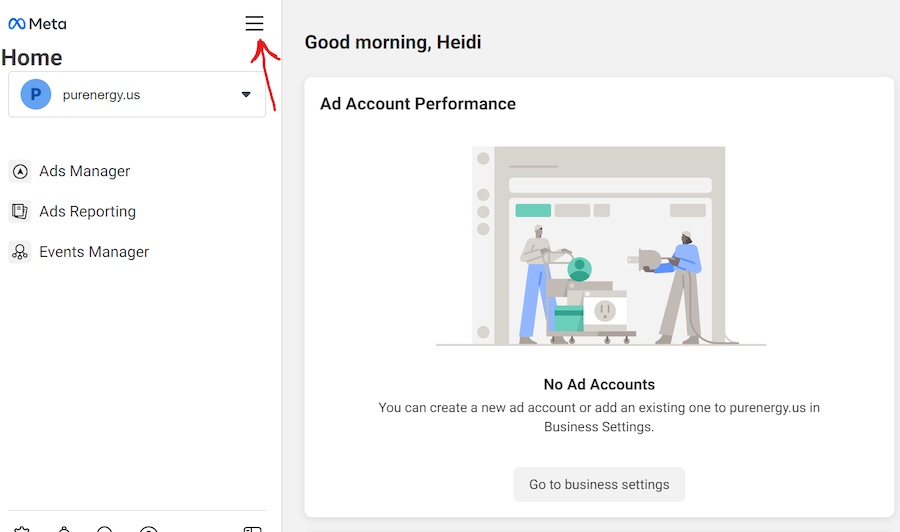
2. 单击事件管理器。
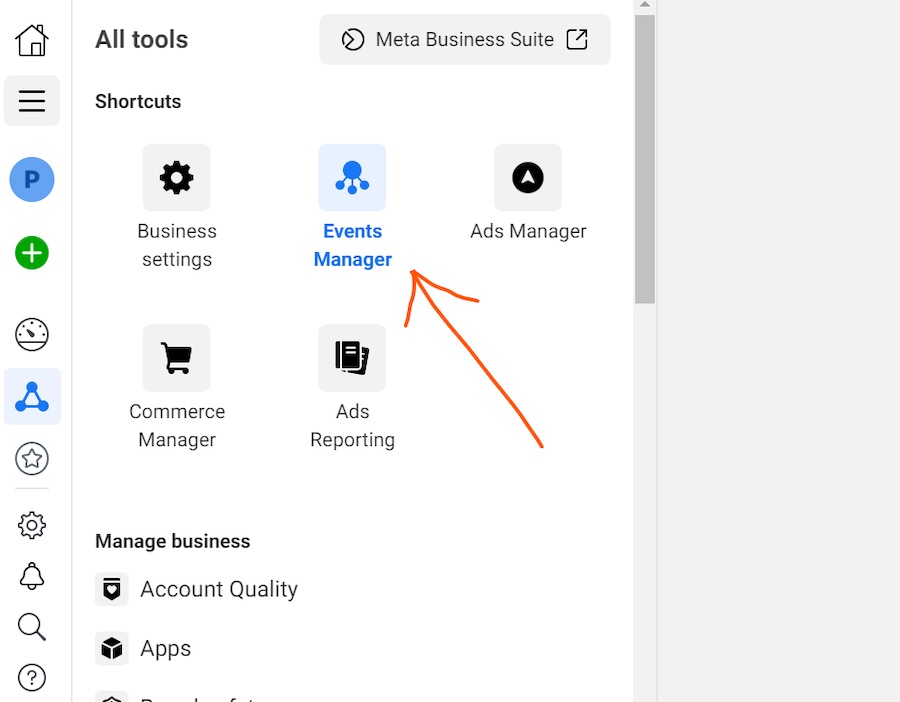
3.点击绿色加号 按钮或只是连接数据按钮并选择网络。
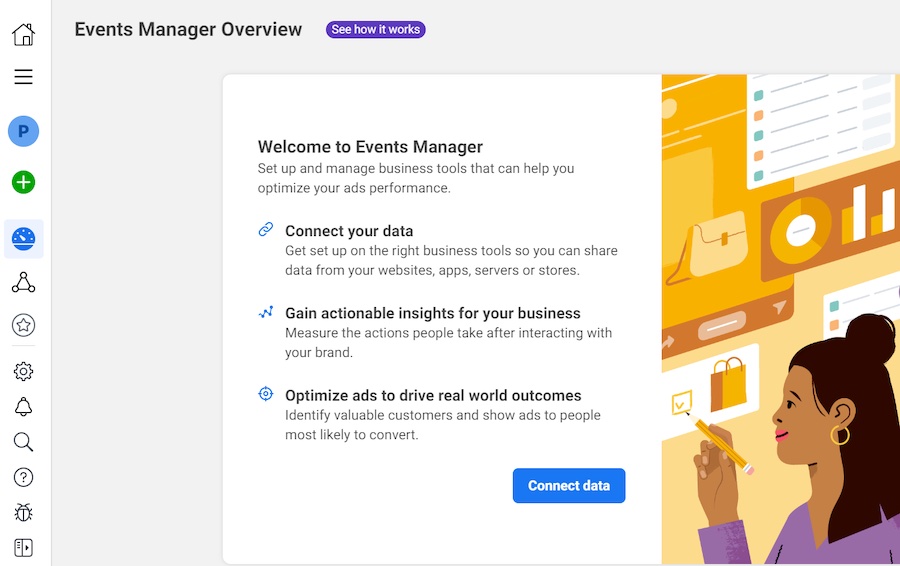
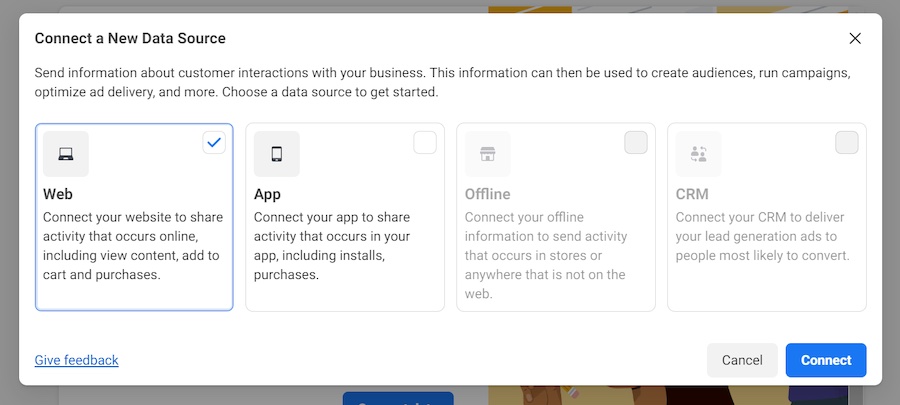
4. 然后,选择 Facebook Pixel。
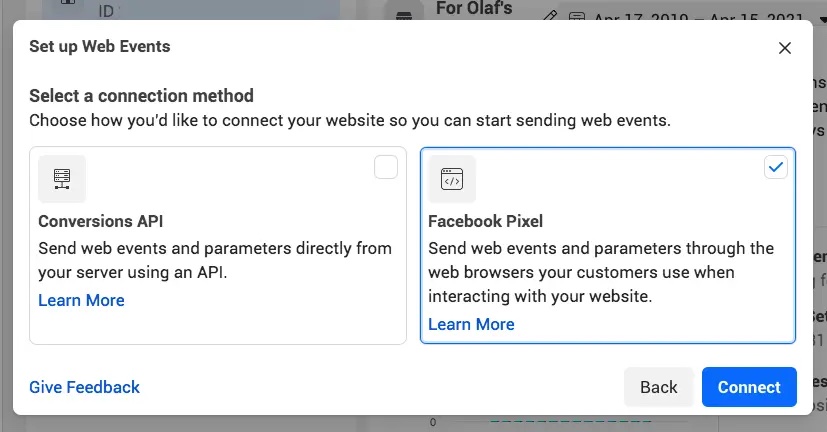
5. 创建并输入您的 Pixel 名称。 选择一个以业务为中心而不是特定于活动的名称。
6. 输入您的网站URL以检查简单的设置选项。
7. 点击继续。
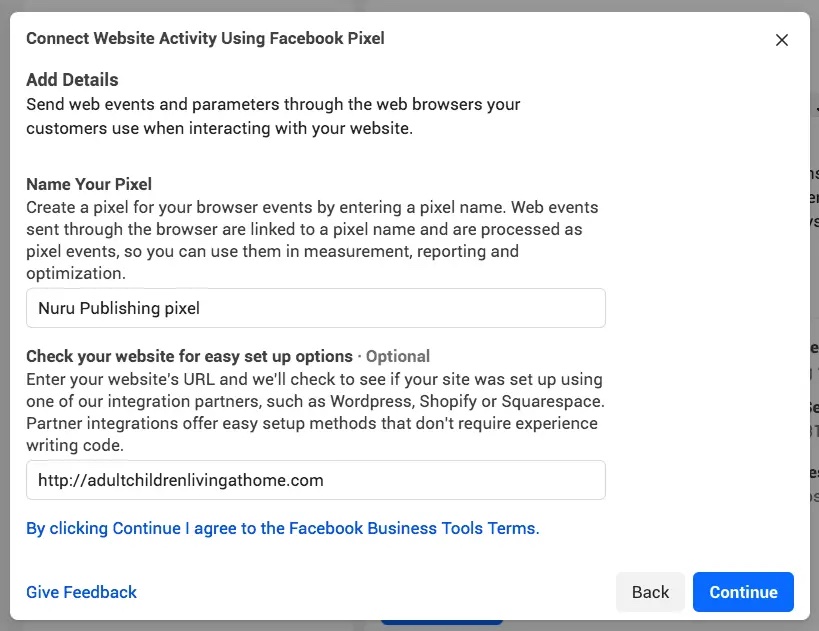
如何在您的网站上安装您的 Facebook 元像素
可通过三种基本方法在您的网站上安装Facebook 像素代码:
- 使用 FB 的众多合作伙伴集成之一(如 WordPress、Wix、Shopify、Squarespace 等)。
- 在您的网站上手动输入代码。
- 将代码和安装说明通过电子邮件发送给您的开发人员。
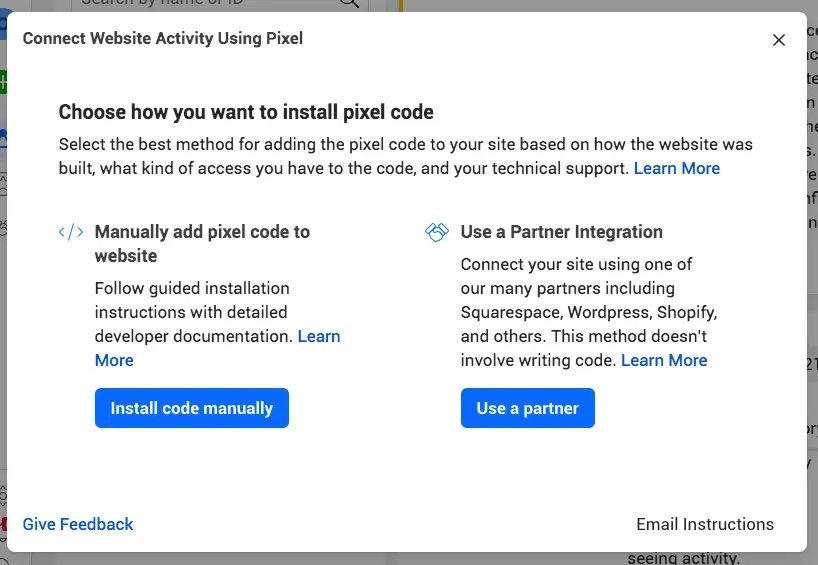
有关设置 Facebook 像素的简单视频教程:
如何手动安装 (Facebook) Meta Pixel
1. 转到您的 FB 商务套件中的活动管理器。
2. 单击数据源图标 在页面的左侧。
3. 选择您要设置的Meta Pixel 。
4. 单击继续像素设置。
5. 选择元像素并点击连接。
6. 选择手动安装代码。
7. 复制像素基础代码。
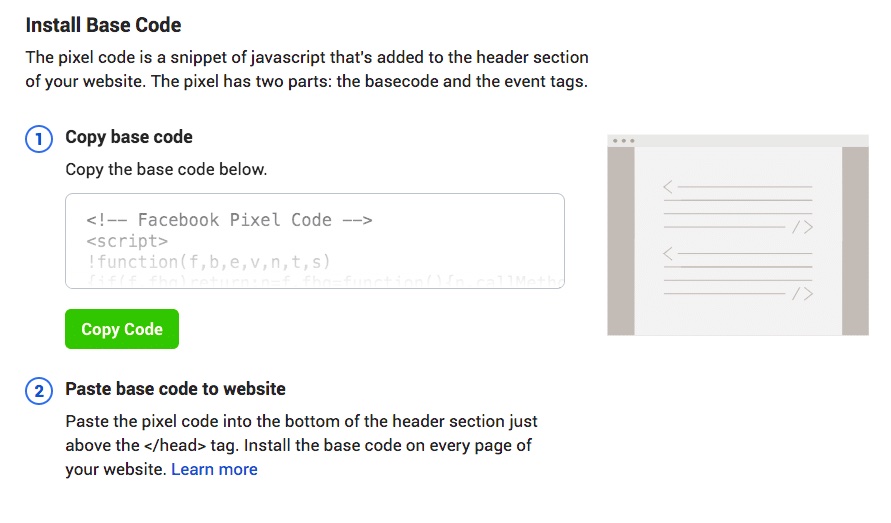
8. 找到您网站的标题或在您的 CMS 或网络平台中找到标题模板。
9. 将基本代码粘贴到标头部分的底部,就在结束标头上方。
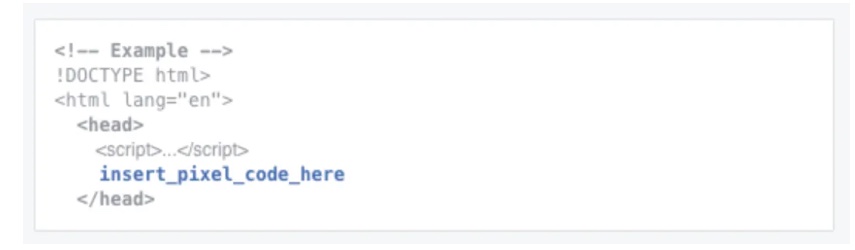
10. 点击继续。
11. 确保在这个阶段,您选择打开自动高级匹配,这样您可以获得显示 FB 上并访问过您网站的客户的数据。 这可以帮助您创建更大的自定义受众并更准确地跟踪您的销售渠道。
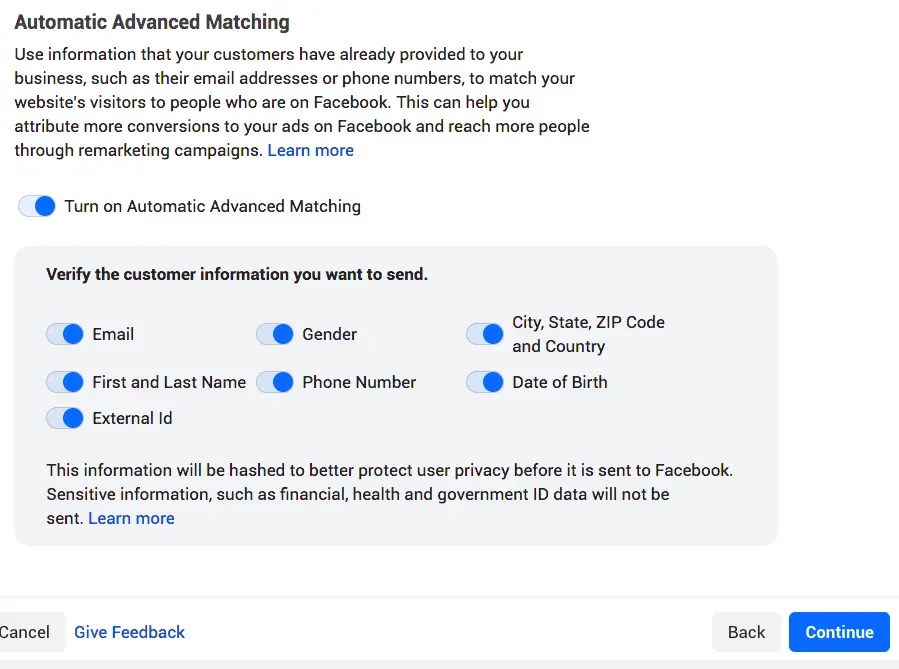
如何使用合作伙伴集成安装 (FB) Meta Pixel
以下是如何在 Shopify、WordPress 或使用其他 Facebook 合作伙伴集成*上安装 Facebook Pixel:
- 转到事件管理器。
- 点击
页面左侧的数据源图标。
- 选择要设置的像素。
- 点击继续像素设置。
- 单击使用合作伙伴。
- 从列表中选择一个合作伙伴。
- 按照屏幕上的设置说明进行操作(还有屏幕上的说明可以直接从Events Manager下的 Partner Integrations 页面执行此操作。)
如何在 WordPress 上手动安装 (Facebook) Meta Pixel
1. 使用上述说明复制Pixel 代码。
2.下载插件 Header Footer Code Manager (HFCM)。
3.单击左侧菜单中的 HFCM。
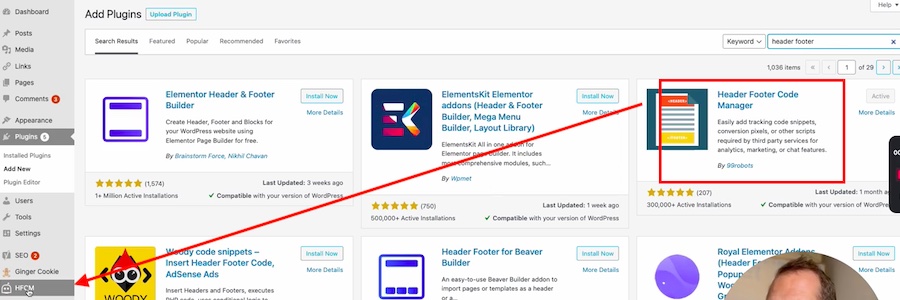
4.添加像素代码片段。
5. 为片段命名(*业务名称而不是以活动为中心的名称)。
6. 片段类型为HTML。
7. 选择站点范围。
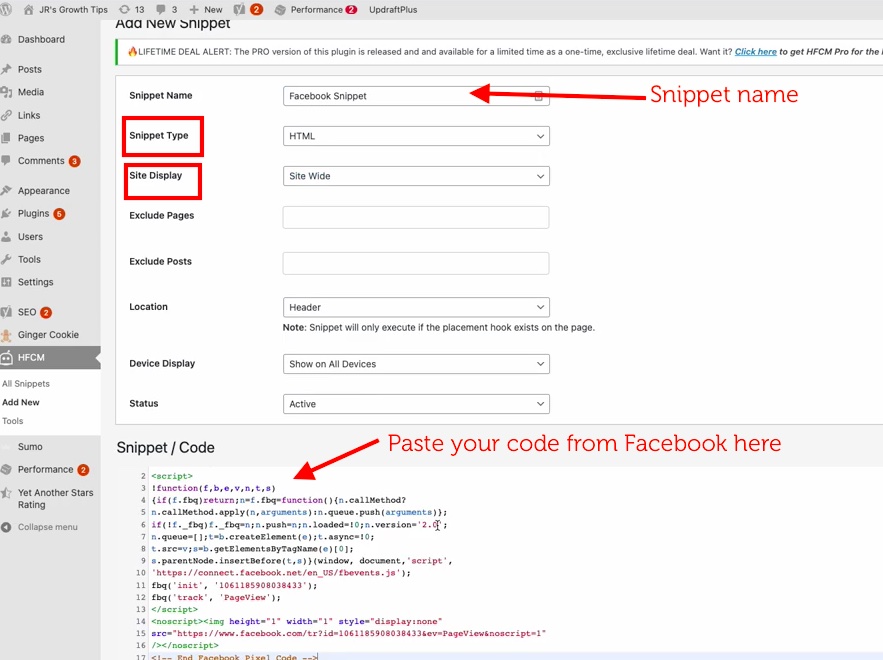
8. 将您从 Facebook 复制的代码粘贴到底部的代码段/代码部分。

9. 点击保存。
10. 拍拍自己的背——你做到了!
如何在您的 Shopify 网站上安装 Meta Pixel
要在您的 Shopify 网站上安装您的 Facebook Meta Pixel,您可以按照上面标题为“如何使用合作伙伴集成安装 FB Pixel”的部分中的说明进行操作。
或者,只要您先在 FB 中创建了 Pixel,您就可以在 Shopify 帐户中执行此操作(请参阅上面的说明)。 为此,请登录您的 Shopify 管理员帐户并:
- 单击设置>应用程序和销售渠道。
- 从应用程序和销售渠道页面,单击Facebook 。
- 单击打开销售渠道。
- 单击设置。
- 单击数据共享设置。
- 在Customer data-sharing下,单击Enable data-sharing toggle。
- 在选择数据共享级别下,选择标准、增强或最大。
- 从列表中选择您的像素。
- 单击确认。
*如果您在合作伙伴集成页面中没有看到您的网站平台,您将不得不使用其他两种方法之一来安装您的 Meta Pixel。
如何让您的 Web 开发人员安装 Facebook 元像素
如果您需要让您的 IT 人员或 Web 开发人员处理安装代码,您仍然可以通过 Facebook 提出请求,甚至可以从您的活动经理发送说明!
- 在 Facebook 上,转到您的活动管理器。
- 点击
页面左侧的数据源选项卡。
- 选择您要设置的Meta Pixel 。
- 点击继续像素设置。
- 单击电子邮件说明。
- 输入收件人的电子邮件地址。
- 单击页面底部的发送。
如何检查您的元像素是否正常工作
您可以通过安装 Google Chrome 扩展程序 Meta Pixel Helper 来测试您的 Pixel 是否正常工作。 下载后,转到您为其创建 Pixel 的 URL,然后单击右上角的 Pixel Helper Extension 并交叉检查以确保 Pixel ID 与您创建的相匹配。
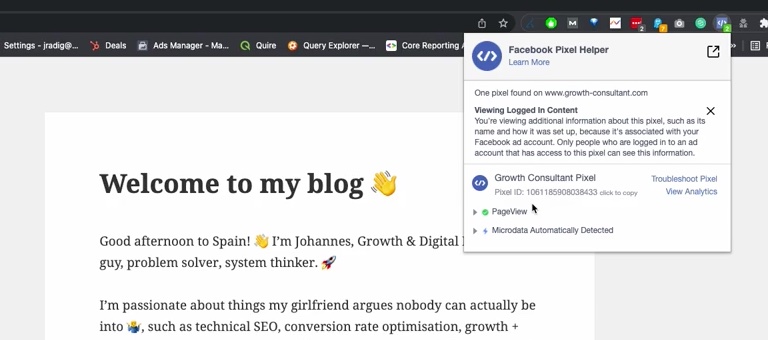
如何在 Facebook 中设置元像素
等等,精彩还没结束! 现在您已经创建了代码并将其安装到您的网站上,您可以继续在您的 FB 商务套件或广告管理器中设置 Facebook Pixel。
Meta Pixel 的设置不仅仅是将代码放在那里,还包括收集数据。 要充分利用这些数据,您应该已经选择了“自动高级匹配”。 这使您可以更多地了解您的受众,并使您能够自定义他们。
与 Google Analytics 一样,Pixel 允许您设置由特定参数触发的“事件”。 这些事件可以让您了解广告的效果,进而可以帮助您进行调整以提高广告支出回报率。 设置事件很简单——我们将向您展示如何操作!
在 Facebook 活动管理器中添加活动之前,您需要验证您的域。 您可以通过单击事件管理器中的“验证域”按钮来执行此操作。 这会将您带到您的商务管理平台页面。 从那里,单击“添加”并输入您的核心域。 它应该为您提供一些验证方式的选项。 单击其中一个并按照说明进行操作。
注意:验证域有时需要几个小时。 您可以尝试稍后或第二天再回来查看。
什么是像素事件?
事件可以是付费广告或有机影响的结果。 事件是触发转换的原因。 识别或定义什么构成了转化,可以让您跟踪这些转化的发生时间。 使用 Meta Pixel 可以通过三种基本方法来做到这一点,它们都涉及使用/设置事件。
Pixel 有预定义的事件来跟踪大多数人感兴趣的事物。这些被称为标准事件。 您可以通过指定要跟踪站点上的哪些页面或交易来使用许多标准事件。 您还可以设置自定义事件和自定义转化。 让我们从事件开始。
如何使用 FB 元像素事件跟踪转化
您会相信 Facebook 中有一个叫做事件设置工具的东西吗? 很聪明。 它可以在您的业务或广告管理器中的事件管理器下找到。 使用此工具和标准事件很容易,您无需向您的网站添加任何代码即可!
在事件设置工具中,选择您要在网站上添加事件的位置。 就像点击一样简单。 添加事件后,您可以检查事件是否重新填充到事件管理器中。 一个容易测试的事件是“页面视图”。 如果您只是去您设置了 Meta Pixel 的网站,它应该会触发它显示在您的事件管理器中。 这也会将您的 Pixel 状态设置为“活动”。
标准事件
由于大多数营销人员对它们有明显的兴趣,FB 定义了17 个标准事件。 您可以添加自定义事件和转化,但请查看已有的内容和可用于简单“点击”设置的内容:
| 网站操作 | 描述 | 标准事件代码 |
|---|---|---|
| 添加付款信息 | 在结帐过程中添加客户付款信息。 例如,一个人点击一个按钮来保存他们的账单信息。 | fbq('track', 'AddPaymentInfo'); |
| 添加到购物车 | 将商品添加到购物车或购物篮。 例如,单击网站上的“添加到购物车”按钮。 | fbq('track', 'AddToCart'); |
| 添加到心愿单 | 将项目添加到愿望清单。 例如,单击网站上的“添加到心愿单”按钮。 | fbq('track', 'AddToWishlist'); |
| 完成注册 | 客户提交信息以换取您的企业提供的服务。 例如,注册电子邮件订阅。 | fbq('track', 'CompleteRegistration'); |
| 接触 | 客户与您的企业之间的电话、短信、电子邮件、聊天或其他类型的联系方式。 | fbq('跟踪', '联系人'); |
| 定制产品 | 通过配置工具或您企业拥有的其他应用程序定制产品。 | fbq('track', 'CustomizeProduct'); |
| 捐 | 向您的组织或事业捐赠资金。 | fbq('跟踪', '捐赠'); |
| 查找位置 | 当某人通过网络找到您的位置之一并打算访问时。 例如,搜索产品并在您当地的一家商店找到它。 | fbq('track', 'FindLocation'); |
| 开始结帐 | 结帐流程的开始。 例如,单击“结帐”按钮。 | fbq('track', 'InitiateCheckout'); |
| 带领 | 客户在了解您的企业稍后可能会联系他们的情况下提交的信息。 例如,提交表格或注册试用。 | fbq('track', 'Lead'); |
| 购买 | 购买的完成,通常以收到订单或购买确认,或交易收据为标志。 例如,登陆“感谢”或“确认”页面。 | fbq('track', 'Purchase', {value: 0.00, currency: 'USD'}); |
| 日程 | 预约访问您的地点之一。 | fbq('轨道', '时间表'); |
| 搜索 | 在您的网站、应用程序或其他资产上执行的搜索。 例如,产品或旅行搜索。 | fbq('跟踪', '搜索'); |
| 开始试用 | 开始免费试用您提供的产品或服务。 例如,试用订阅。 | fbq('track', 'StartTrial', {value: '0.00', currency: 'USD', predicted_ltv: '0.00'}); |
| 提交申请表 | 提交对您提供的产品、服务或程序的申请。 例如,信用卡、教育计划或工作。 | fbq('跟踪', '提交申请'); |
| 订阅 | 您提供的产品或服务的付费订阅开始。 | fbq('track', 'Subscribe', {value: '0.00', currency: 'USD', predicted_ltv: '0.00'}); |
| 查看内容 | 访问您关心的网页。 例如,产品或着陆页。 查看内容会告诉您是否有人访问网页的 URL,但不会告诉您他们在该网页上做了什么或看到了什么。 | fbq('track', 'ViewContent'); |
资料来源:脸书
您可以从这些事件中选择任何一个,只需单击鼠标即可添加到您的任何网页! 这是将其插入您网站代码时的示例:
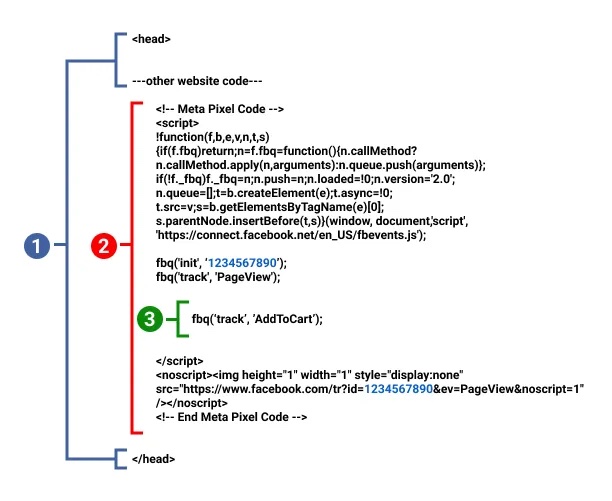
但美妙之处在于,对于这些标准事件,无需编码! Page View 事件被写入 Pixel 的基本代码,并在有人访问您网站上安装了 Pixel 的页面时进行跟踪。
有关如何使用Facebook 事件设置工具的分步说明。
自定义事件
如果您需要比 Pixel 标准事件更多或不同的东西,您可以添加自己的,使用如上图所示的编码。 有时,自定义事件可以帮助您创建更好的自定义目标受众。 此外,自定义事件支持使用您可以添加的可选参数,以包括有关您正在创建的事件的详细信息。
有关自定义事件编码的更多信息。
自定义转换
要创建自定义转化,请转到您的事件管理器并单击“自定义转化”。 从那里,您将选择要使用的 Pixel。 有一个部分供您添加规则。 规则是要计算转化必须满足的条件。 有时,这意味着访问了一个 URL,有时您想要跟踪表单填写或电子邮件注册。 这是通过将 URL 添加到此规则部分来完成的。
在您可以将该自定义转化用作新广告中的跟踪指标之前,您需要返回“数据源”中的像素,选择您正在使用的像素,然后在“设置”下选择“与广告帐户共享” ” 当您点击它时,它会将您送回您的 Pixel。 然后,您需要选择“添加资产”,然后选择您将使用的广告帐户。
充分利用 Facebook 元像素
哇......那是很多信息! 现在你是 Meta Pixel 的专家了! 即使您需要重新阅读本文,您也应该能够:
- 为您的网站创建元像素。
- 在您的网站上安装它。
- 在 Facebook 上进行设置。
- 使用它来跟踪可以为您的营销活动提供有价值的定位洞察力的事件。
如果您在设置社交媒体和营销活动方面需要更多帮助,请致电我们。 我们已经帮助数百家企业充分利用他们的数字营销工具,例如 Meta Pixel 和许多其他工具。 一切都从对话开始!
